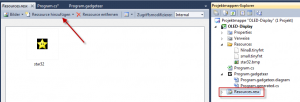FEZ Game-O
Hab hier schon lange nichts mehr über den Gadgeteer gepostet… Mir fehlte einfach die Zeit, bzw. ist immer noch so. Ich habe einige Projekte im Kopf und hoffe Sie bald umsetzen zu können.
Wollte euch nur kurz das Kickstarter-Projekt FEZ Game-O vorstellen. Finde es einfach nur klasse. Denke gerade für Kinder/Jugendliche ist es eine tolle Sache hier in die Programmierung bzw. Hardware einzusteigen.
Werde mir vorerst zwar noch keinen kaufen, da ich ja noch einiges hier habe, was noch programmiert werden will.
Das Projekt hat ihr Ziel schon erreicht, aber ihr könnt es noch unterstützen. Später wird die Hardware von GHI vertrieben.